Pengarang:
Roger Morrison
Tanggal Pembuatan:
22 September 2021
Tanggal Pembaruan:
1 Juli 2024

Isi
- Melangkah
- Metode 1 dari 2: Kembalikan ke gambar profil default
- Metode 2 dari 2: Hapus gambar profil dari akun Microsoft
Ketika Anda memilih gambar profil Anda di Windows 10, itu akan muncul di layar masuk, di menu Mulai, dan beberapa tempat lain di Windows. Jika Anda sama sekali tidak menginginkan gambar profil, Anda harus menggantinya dengan yang lain seperti ikon profil default (siluet orang). Setelah Anda mengganti foto, Anda dapat menghapus foto profil lama Anda. Artikel wikiHow ini menunjukkan cara mereset gambar profil di Windows 10 ke ikon profil default dan menghapus gambar profil lama Anda.
Melangkah
Metode 1 dari 2: Kembalikan ke gambar profil default
 Klik Mulai
Klik Mulai  Klik ikon profil Anda. Ini akan terlihat seperti foto pengguna Anda saat ini dan berada di pojok kiri atas menu Start.
Klik ikon profil Anda. Ini akan terlihat seperti foto pengguna Anda saat ini dan berada di pojok kiri atas menu Start. 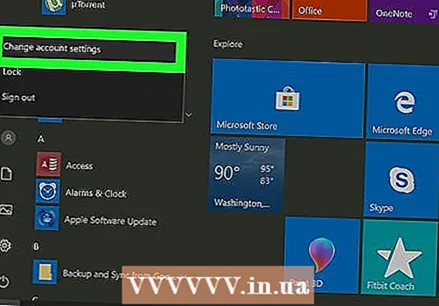 Klik Ubah Pengaturan Akun.
Klik Ubah Pengaturan Akun. klik Cari gambar. Ini di bawah judul "Buat Gambar Anda." Anda akan melihat kotak dialog "Open".
klik Cari gambar. Ini di bawah judul "Buat Gambar Anda." Anda akan melihat kotak dialog "Open".  Pergi ke C:Gambar ProgramData Microsoft User Account. Di sini Anda akan menemukan ikon pengguna default. Berikut cara cepat untuk melakukannya:
Pergi ke C:Gambar ProgramData Microsoft User Account. Di sini Anda akan menemukan ikon pengguna default. Berikut cara cepat untuk melakukannya: - Pilih teks ini dengan mouse Anda: C: ProgramData Microsoft Gambar Akun Pengguna.
- tekan Ctrl+C. untuk menyalinnya ke clipboard Anda.
- Di bilah alamat di bagian atas jendela Buka, klik dengan mouse Anda di ujung jalur saat ini. Ini menyoroti informasi yang sudah ada di dalam kotak itu.
- tekan Ctrl+V. untuk menempelkan jalur yang disalin.
- tekan ↵ Masuk.
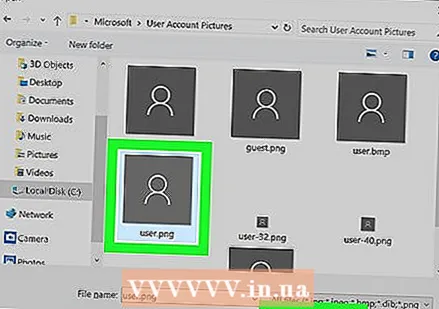 Pilih user.png dan klik Pilih gambar. Setiap file dengan nama "pengguna" seharusnya baik-baik saja. Ini menggantikan gambar profil Anda dengan profil default.
Pilih user.png dan klik Pilih gambar. Setiap file dengan nama "pengguna" seharusnya baik-baik saja. Ini menggantikan gambar profil Anda dengan profil default. - Foto lama Anda akan tetap muncul di pengaturan akun Anda. Jika Anda ingin menghapusnya sepenuhnya dari komputer, lanjutkan dengan metode ini.
 tekan ⊞ Menang+E untuk membuka file explorer. Sekarang Anda menggunakan file explorer untuk menghapus foto lama Anda dari komputer.
tekan ⊞ Menang+E untuk membuka file explorer. Sekarang Anda menggunakan file explorer untuk menghapus foto lama Anda dari komputer. 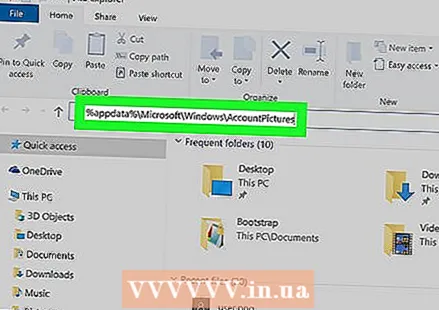 Tempel % appdata% Microsoft Windows AccountPictures di bilah alamat. Anda melakukan ini seperti yang Anda lakukan ketika Anda menavigasi ke folder Gambar Akun Pengguna di jendela Buka.
Tempel % appdata% Microsoft Windows AccountPictures di bilah alamat. Anda melakukan ini seperti yang Anda lakukan ketika Anda menavigasi ke folder Gambar Akun Pengguna di jendela Buka.  tekan ↵ Masuk. Sekarang Anda akan melihat semua gambar akun pengguna Anda.
tekan ↵ Masuk. Sekarang Anda akan melihat semua gambar akun pengguna Anda.  Pilih gambar yang ingin Anda hapus. Untuk memilih beberapa foto, tahan Ctrl saat Anda mengklik.
Pilih gambar yang ingin Anda hapus. Untuk memilih beberapa foto, tahan Ctrl saat Anda mengklik.  tekan Del di keyboard Anda. Foto yang dipilih sekarang telah dihapus dari akun Anda.
tekan Del di keyboard Anda. Foto yang dipilih sekarang telah dihapus dari akun Anda. - Jika Anda masuk ke Windows dengan akun Microsoft, Anda masih dapat melihat foto profil lama Anda di beberapa lokasi (misalnya, saat Anda masuk ke komputer Windows 10 lainnya). Lihat metode "Menghapus gambar profil dari akun Microsoft" untuk mempelajari cara menghapusnya.
Metode 2 dari 2: Hapus gambar profil dari akun Microsoft
 Buka pengaturan Windows Anda [[Image:| ikon teknologi | x30px]]. Anda dapat menemukan aplikasi ini di bagian bawah menu Start.
Buka pengaturan Windows Anda [[Image:| ikon teknologi | x30px]]. Anda dapat menemukan aplikasi ini di bagian bawah menu Start. - Jika login Windows 10 Anda terhubung ke akun Microsoft Anda dan Anda tidak ingin gambar profil lama Anda muncul di mana pun, gunakan metode ini untuk menghapus gambar dari akun Microsoft Anda.
 klik Akun. Ikonnya terlihat seperti siluet seseorang.
klik Akun. Ikonnya terlihat seperti siluet seseorang.  klik Kelola akun Microsoft saya. Ini di bawah gambar profil Anda saat ini.
klik Kelola akun Microsoft saya. Ini di bawah gambar profil Anda saat ini.  Masuk ke akun Microsoft Anda. Jika Anda belum masuk ke akun Anda, Anda akan diminta untuk melakukannya sekarang. Gunakan nama pengguna dan kata sandi yang sama yang Anda gunakan untuk masuk ke Windows.
Masuk ke akun Microsoft Anda. Jika Anda belum masuk ke akun Anda, Anda akan diminta untuk melakukannya sekarang. Gunakan nama pengguna dan kata sandi yang sama yang Anda gunakan untuk masuk ke Windows.  Klik pada gambar profil Anda. Ini ada di kiri atas halaman. Versi foto Anda yang lebih besar akan muncul.
Klik pada gambar profil Anda. Ini ada di kiri atas halaman. Versi foto Anda yang lebih besar akan muncul.  klik menghapus. Tombol ini berada di pojok kanan bawah halaman. Pesan konfirmasi akan muncul di bagian bawah.
klik menghapus. Tombol ini berada di pojok kanan bawah halaman. Pesan konfirmasi akan muncul di bagian bawah. 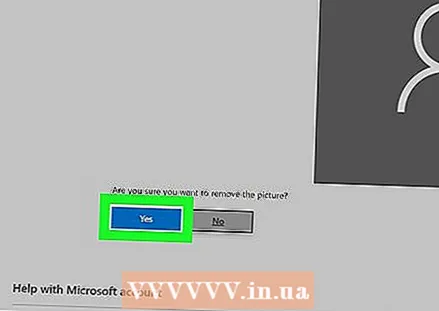 klik Iya untuk mengkonfirmasi ini. Foto tidak lagi dikaitkan dengan akun Anda.
klik Iya untuk mengkonfirmasi ini. Foto tidak lagi dikaitkan dengan akun Anda.



